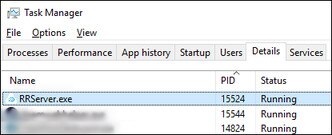| 003 |
يتعذر نسخ ملفات. |
قم بتشغيل مثبت بث VIVE Business مرة أخرى. |
| 100 |
تعذر إنشاء سجل. تحقق من المساحة المتوفرة بالقرص. |
أفرغ بعض المساحة في محرك الأقراص الثابتة بحيث يمكن إنشاء ملف السجل. |
| 101 |
تعذر تسجيل برنامج تشغيل مع SteamVR. |
- أعد تثبيت SteamVR.
- قم بتشغيل SteamVR لإكمال التثبيت.
- أعد تثبيت برنامج بث VIVE Business.
|
| 102 |
لم يتم العثور على تهيئة SteamVR. SteamVR مطلوب لـ بث VIVE Business. |
- أعد تثبيت SteamVR.
- قم بتشغيل SteamVR لإكمال التثبيت.
- أعد تثبيت برنامج بث VIVE Business.
|
| 103 |
غير قادر على تنزيل حزم التثبيت بث VIVE Business بسبب مشكلات في الاتصال بالشبكة. |
- تأكد من توفر اتصال مضمون بالإنترنت.
- تحقق من إعدادات أمان الشبكة للتأكد من عدم إعاقة الاتصال بالخادم المضيف.
- قم بتشغيل مثبت بث VIVE Business مرة أخرى.
|
| 120, 430 |
الملفات المطلوبة غير موجودة. تحقق من التثبيت. |
بعض الملفات الضرورية مفقودة. أعد تثبيت برنامج بث VIVE Business على جهاز الكمبيوتر الخاص بك. |
| 200 |
انتهت صلاحية الترخيص. |
انتهت صلاحية الإصدار التجريبي من ترخيصك. تواصل مع HTC للحصول على واحد جديد أو إنهاء الإصدار التجريبي. |
| 310, 320 |
برنامج تشغيل الرسومات قديم. حدِّث برنامج تشغيل الرسومات. |
حدِّث برنامج تشغيل بطاقة رسوماتك إلى أحدث إصدار. |
| 311 |
فشلت تهيئة أداة الترميز. |
- حدِّث برنامج تشغيل بطاقة رسوماتك إلى أحدث إصدار.
- إذا قمت مؤخرًا بتحديث BIOS على جهاز الكمبيوتر الخاص بك (على سبيل المثال، HP BIOS ونظام البرمجيات الثابتة v. 02.13.03 Rev.A 3 مارس 2024)، تحقق إذا تم تعطيل ترميز الأجهزة NVIDIA. إذا تم تعطيل الترميز، فعله مرة أخرى. إذا لم تتمكن من تفعيل الترميز، ستحتاج إلى التراجع تحديث عن نسخة BIOS.
|
| 330 |
لم يتم العثور على أي وحدة معالجة رسومات (GPU). |
|
| 331 |
لم يتم العثور على أي وحدة معالجة رسومات (GPU) |
تأكد من أن وحدة معالجة الرسومات (GPU) في جهاز الكمبيوتر الخاص بك تدعم DSC (ضغط تدفق العرض) وتحتوي على 6 جيجابايت على الأقل من VRAM.
تفقد المتطلبات إذا كانت وحدة معالجة الرسومات (GPU) في جهاز الكمبيوتر الخاص بك تفي بالمتطلبات لدعم وضع DisplayPort.
|
| 332 |
لم يتم العثور على اتصال DisplayPort |
- تأكد من أن كابل DisplayPort من المحول متصل بمنفذ DisplayPort في وحدة معالجة الرسومات (GPU) بجهاز الكمبيوتر الخاص بك.
- إذا استمرت المشكلة، افصل مجموعة البث السلكية من VIVE من النظارة والكمبيوتر وافصل كابل بث سلكي VIVE من المحول. ثم أعد توصيل النظارة بالكمبيوتر. تفقد توصيل VIVE Focus Vision بجهاز الكمبيوتر باستخدام مجموعة البث السلكية من VIVE.
- إذا استمرت المشكلة، فأعد تشغيل سماعة الرأس.
لمزيد من الحلول، تفقد لماذا لا يزال البث عبر USB مستمرًا حتى عندما أكون قد قمت بتوصيل VIVE Focus Vision بمنفذ DisplayPort على جهاز الكمبيوتر الخاص بي؟.
|
| 333 |
برنامج تشغيل GPU لوضع DP قديم |
برنامج تشغيل GPU NVIDIA قديم جدًا. نوصي بتحديث برنامج التشغيل إلى الإصدار 560.94 أو إصدار أحدث. |
| 334 |
لم يتمكن من تفعيل وضع DP |
جرب ما يلي:
- قم بتوصيل المحول بمنفذ DisplayPort آخر في جهاز الكمبيوتر الخاص بك.
- أعد تشغيل الكمبيوتر.
|
| 335 |
لم يتم اكتشاف النظارة عبر DP |
- افصل الموصل على شكل L الخاص بـ كابل بث سلكي VIVE من VIVE Focus Vision.
- أعد توصيل الكابل بسماعة الرأس.
- إعادة تشغيل الجهاز.
- أعد تشغيل لوحة تحكم VIVE Business Streaming.
|
| 337 |
لقد تجاوزت الحد الأقصى لعدد الشاشات. |
لقد وصلت بطاقة الرسوميات في جهاز الكمبيوتر الخاص بك إلى الحد الأقصى لعدد الشاشات التي يمكنها دعمها في وقت واحد، وبالتالي لا يمكن بدء اتصال DisplayPort. قبل بدء جلسة البث في وضع DisplayPort، جرب ما يلي:
- افصل الشاشات الأخرى واحتفظ بواحدة أو اثنتين فقط متصلتين ببطاقة الرسوميات الخاصة بك.
- قم بخفض دقة العرض ومعدل التحديث لشاشتك (شاشاتك).
|
| 338 |
تعذر اكتشاف وحدة التحكم عن GPU |
لم يتم العثور على وحدة معالجة الرسومات. يرجى أعد تشغيل جهاز الكمبيوتر الخاص بك وحاول مرة أخرى. |
| 340 |
لم يتم العثور على برنامج تشغيل بث VIVE Business. |
- قد يتم حظر برنامج تشغيل بث VIVE Business بواسطة SteamVR. في إعدادات SteamVR، انتقل إلى بدء التشغيل/الإغلاق. أظهر الإعدادات المتقدمة، ثم انقر على إدارة الإضافات. تأكد من أن بث VIVE Business غير محظور.
- بث VIVE Business غير مسجل بشكل صحيح في SteamVR. أغلق SteamVR، ثم أعد تشغيل بث VIVE Business.
|
| 401 |
وضع DP مع أولوية منخفضة لوحدة معالجة الرسوميات |
جرب ما يلي:
- أعد تشغيل الكمبيوتر.
- قم بإلغاء تثبيت بث VIVE Business ثم قم بتثبيته مرة أخرى.
- إذا استمرت المشكلة، فأجرِ الخطوات التالية:
- إلغاء تثبيت بث VIVE Business.
- افتح محرر السجل Windows واحذف السجلات التالية في \HKEY_LOCAL_MACHINE:
\SYSTEM\CurrentControlSet\Services\VIVE Office Service
\SYSTEM\CurrentControlSet\Services\VIVE Streaming Service
\SOFTWARE\HTC\ViveHub
\SOFTWARE\WOW6432Node\HtcViveHub
\SOFTWARE\WOW6432Node\HtcViveOffice
\SOFTWARE\WOW6432Node\HtcViveRR
\SOFTWARE\WOW6432Node\HtcViveUltimateTracker
- أعد تشغيل الكمبيوتر.
- احذف المجلد C:\Program Files\VIVE Hub.
- قم بتثبيت بث VIVE Business مرة أخرى.
|
| 440 |
تعذرت تهيئة الصوت. |
- افتح إعدادات SteamVR، ثم اذهب إلى الصوت. تأكد من أن جهاز الإخراج الصوتي مضبوط على جهاز الصوت الافتراضي VIVE.
- إذا كنت تستخدم جهاز إخراج صوتي غير جهاز الصوت الافتراضي VIVE، قم بتعيين معدل عينة الجهاز الصوتي الافتراضي إلى 44.1K أو 48K.
- انقر بزر الماوس الأيمن على أيقونة السماعة في لوحة النظام وانقر على الأصوات.
- في علامة التبويب التشغيل، اختر الجهاز الافتراضي، ثم انقر على الخصائص.
- في علامة التبويب Advanced(اعدادات متقدمة)، حدد 16 بت، 44100 هرتز (جودة CD) أو 16 بت، 48000 هرتز (جودة DVD) في Default Format (التنسيق الافتراضي).
- تأكد من أن برنامج مكافحة الفيروسات في جهاز الكمبيوتر الخاص بك لا يحظر تطبيق بث VIVE Business.
- أعد تشغيل جهاز الكمبيوتر الخاص بك وحاول مرة أخرى.
|
| 450 |
فشل الربط بالمنفذ. |
المنافذ الشبكية المطلوبة لـ بث VIVE Business مشغولة حاليًا. أعد تشغيل بث VIVE Business. إذا استمرت رسالة الخطأ في الظهور، فأجرِ ما يلي:
- افتح نافذة موجِّه الأوامر.
- أدخل netstat -aon | findstr /c:7554 /c:7654 /c:9009، ثم سجل القيمة في العمود الأخير كملاحظة (على سبيل المثال، 15524).
- افتح مدير المهام وانتقلإلى علامة التبويب التفاصيل.
- في عمود PID، ابحث عن العملية التي لها نفس القيمة في الخطوة 2 وأنهِ العملية.
- في نافذة الأوامر، أدخل netstat -aon | findstr /c:7554 /c:7654 /c:9009 مرة أخرى وتأكد من أن هذه المنافذ لم تعد مشغولة.
- أعد تشغيل بث VIVE Business.
|
| 501 |
اتصال USB أبطأ مما ينبغي. استخدم USB 3.0 أو أعلى. |
بالنسبة إلى البث السلكي، من المستحسن جدًا استخدام USB 3.0 أو أعلى.
- تأكد من أن كبل USB الذي تستخدمه هو 3.0. نوصي باستخدام كبل بث VIVE.
- تأكد من توصيل كبل USB بمنفذ USB 3.0 في جهاز الكمبيوتر التابع لك.
- لا تستخدم موزِّع USB أو مهايئًا.
إذا استمرت المشكلة، فجرِّب منفذًا مختلفًا في الكمبيوتر التابع لك.
|
| 601 |
إطارات مفقودة. |
توجد مشكلة في التوصيل بين الجهاز والكمبيوتر. جرِّب ما يلي:
- افصل كبل USB من الكمبيوتر ثم أعد توصيله.
- افصل كبل USB من الكمبيوتر التابع لك ووصِّله بمنفذ USB مختلف في الكمبيوتر التابع لك.
- إذا حدَّثت برنامج تشغيل الرسومات توًا، فأعد تشغيل الكمبيوتر وأعد المحاولة.
- إذا ظهر هذا الخطأ بعد تحديث برنامج تشغيل الرسومات، حاول الرجوع إلى إصدار البرنامج التشغيلي حيث كان بث VIVE Business يعمل بشكل جيد.
|
| 912 |
يتعذر الاتصال. تحقق من الشبكة والمضيف، ثم أعد المحاولة. كما يجب التأكد من أن برنامج بث VIVE Business (https://dl.vive.com/vbspc) مثبت على الكمبيوتر. |
اختر موافق لإعادة المحاولة. إذا استمرت المشكلة، فأجرِ ما يلي:
- تحقق من توصيل كبل USB بالجهاز والكمبيوتر.
- افصل كبل USB من الكمبيوتر ثم أعد توصيله.
- افصل كبل USB من الكمبيوتر التابع لك ووصِّله بمنفذ USB مختلف في الكمبيوتر التابع لك.
- تأكد من أن >جدار الحماية للكمبيوتر والراوتر لا يحظر الاتصالات من بث VIVE Business.
|
| 921 |
فقدان الإطار الزمني. انتهت مهلة الإطارات أو تم فقدانها. تحقق من الشبكة والكمبيوتر التابع لك، وأعد المحاولة. |
بث VIVE Business فشل في استلام إطارات الفيديو وانتهت المحاولات بعد عدة مرات. جرِّب ما يلي:
- افصل كبل USB من الكمبيوتر ثم أعد توصيله.
- افصل كبل USB من الكمبيوتر التابع لك ووصِّله بمنفذ USB مختلف في الكمبيوتر التابع لك.
- إذا حدَّثت برنامج تشغيل الرسومات توًا، فأعد تشغيل الكمبيوتر وأعد المحاولة.
- إذا ظهر هذا الخطأ بعد تحديث برنامج تشغيل الرسومات، حاول الرجوع إلى إصدار البرنامج التشغيلي حيث كان بث VIVE Business يعمل بشكل جيد.
- في الواقع الافتراضي، أغلق تطبيق بث VIVE Business بالضغط على زر VIVE على جهاز التحكم، ثم اختر X في الزاوية العلوية اليمنى من القائمة. ثم، أعد تشغيل بث VIVE Business مرة أخرى.
|
| 931 |
لم يتم العثور على البرنامج التعريفي. لم يتم اكتشاف برنامج التشغيل. تحقق من الكمبيوتر التابع لك وأعد المحاولة. |
- قد يتم حظر برنامج تشغيل بث VIVE Business بواسطة SteamVR. في إعدادات SteamVR، انتقل إلى بدء التشغيل/الإغلاق. أظهر الإعدادات المتقدمة، ثم انقر على إدارة الإضافات. تأكد من أن بث VIVE Business غير محظور.
- بث VIVE Business غير مسجل بشكل صحيح في SteamVR. أغلق SteamVR، ثم أعد تشغيل بث VIVE Business.
- تأكد من أن SteamVR محدث إلى آخر إصدار عام متاح.
|